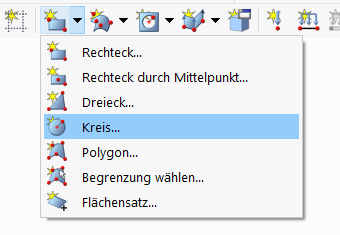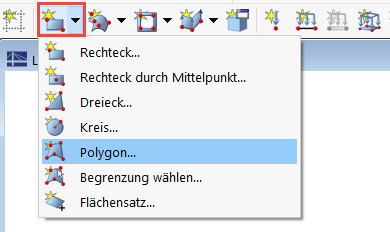Modellierung des Bolzens
Um den Bolzen zu modellieren, wird im Webinar eine kreisförmige Fläche mit einem Radius von 1.9 m erstellt, die mittig in der Öffnung der Lasche liegt.
Die Linie, die die Begrenzung der neuen Fläche bildet, soll, wie zuvor die Öffnung, in zwei Halbkreise geteilt werden. Dafür wird eine Linie von Knoten 1 zu Knoten 2 gelegt (siehe Bild Hilfslinie zum Verbinden der Kreise) und über die Schaltfläche
![]() alle Knoten und Linien miteinander verbunden. Anschließend kann die Linie in der Mitte des Bolzens wieder gelöscht werden.
alle Knoten und Linien miteinander verbunden. Anschließend kann die Linie in der Mitte des Bolzens wieder gelöscht werden.
Extrudieren Sie die Fläche um 2 cm, sodass die gesamte Öffnung ausgefüllt ist.
Eingabe des Kontaktvolumens
Das Kontaktvolumen wird den bisher noch freien Raum zwischen Lasche und Bolzen füllen und die Kontakteigenschaften zwischen diesen Strukturobjekten enthalten.
Als Erstes müssen die Begrenzungsflächen des Kontaktvolumens definiert werden. Wählen Sie dafür den Flächentyp 'Polygonfläche' und den Steifigkeitstyp 'Ohne Dicke'. Erstellen Sie damit Querflächen zwischen dem Bolzen und der Lasche. Benutzen Sie dann den Flächentyp 'Begrenzung wählen', um auch am seitlichen Rand des Zwischenraums eine Fläche einzufügen.
Sie können diese seitliche Fläche einfach auf die Innenseite des Bolzens kopieren, indem Sie die Seitenfläche selektieren und über die Schaltfläche
![]() den Dialog 'Verschieben/Kopieren' öffnen. Aktivieren Sie dort das Feld 'Kopie erstellen' und legen Sie den Verschiebungsvektor über
den Dialog 'Verschieben/Kopieren' öffnen. Aktivieren Sie dort das Feld 'Kopie erstellen' und legen Sie den Verschiebungsvektor über
![]() in der Grafik fest. Dafür wählen Sie zuerst einen Referenzpunkt und dann die Stelle, wohin dieser kopiert werden soll.
in der Grafik fest. Dafür wählen Sie zuerst einen Referenzpunkt und dann die Stelle, wohin dieser kopiert werden soll.
Nun kann die erste Hälfte des Kontaktvolumens über die Schaltfläche
![]() erstellt werden. Wählen Sie den Volumenkörpertyp 'Kontakt' und die gerade erstellten Begrenzungsflächen.
erstellt werden. Wählen Sie den Volumenkörpertyp 'Kontakt' und die gerade erstellten Begrenzungsflächen.
Gehen Sie nach der Erstellung des Volumens noch einmal in den Bearbeitungsdialog des Volumens, um die Kontakteigenschaften festzulegen. Diese können im Register 'Kontaktvolumen' zugewiesen werden. Außerdem wird in diesem Register angegeben, zwischen welchen Flächen der Kontakt betrachtet werden soll. Das Programm ermittelt diese Flächen automatisch, aber zur Sicherheit ist es sinnvoll, diese vor der Berechnung zu überprüfen.
In einem Kontaktvolumen wird zwischen dem Kontakt senkrecht und parallel zu den Flächen unterschieden. Je nach Wahl des Kontakttyps können Schubsteifigkeit und Reibungskoeffizient benutzerdefiniert vorgegeben werden.
Für die Verbindung zwischen Lasche und Bolzen wurden die Kontakttypen 'Ausfall bei Zug' und 'Starre Reibung' verwendet.
Die erste Hälfte des Kontaktvolumens ist nun fertig modelliert und kann über die Schaltfläche
![]() an der YZ-Ebene gespiegelt werden. Dafür sollte wieder die Option 'Kopie erstellen' aktiviert werden und als Punkt auf der Spiegelebene beispielsweise der Mittelpunkt der Öffnung selektiert werden.
an der YZ-Ebene gespiegelt werden. Dafür sollte wieder die Option 'Kopie erstellen' aktiviert werden und als Punkt auf der Spiegelebene beispielsweise der Mittelpunkt der Öffnung selektiert werden.
Abschließend können Bolzen und Kontaktvolumen um -5 cm in Y-Richtung in die zweite Schlaufe kopiert werden. Außerdem wurde der Bolzen im Webinar um jeweils 3 cm nach außen und in die Mitte der Lasche extrudiert, sodass dieser durchlaufend ist.